PrusaSlicer te permite programar el cambio de filamento
a una altura determinada. Esto se puede usar para imprimir modelos
básicos multicolor. La impresora se detendrá automáticamente al
detectar la orden de cambio de color el el G-code (orden M600) y
le pedirá al usuario que realice el cambio de filamento.
El cambio de color se puede insertar desde la ventana Previsualizar
- Click izquierdo en el icono más naranja para añadir un cambio de color (color de previsualización aleatorio)
- Click derecho en el icono más naranja y selecciona Añadir cambio de color. Aparecerá una ventana de selección de color que le permitirá elegir el color deseado para obtener una vista previa más precisa
Puedes eliminar un cambio de color moviendo el control deslizante a la capa de destino y haciendo clic izquierdo en el icono de la cruz gris.
Puedes editar la vista previa del cambio de color haciendo clic con el botón derecho en cualquier parte de la barra de colores. Excepto el primer color, que se puede editar haciendo clic en el rectángulo de color junto al nombre del perfil del filamento en la esquina superior derecha. Los colores de la vista previa están ahí realmente sólo para visualizar la impresión final, no tienen ningún efecto en el código G generado.
previsualización para que veas exactamente cómo quedará tu modelo
con el cambio de color.
del mismo tipo, mezcla siempre PLA con PLA, PETG con
PETG y así con otros. Mezclar diferentes materiales puede producir
fallos en la impresión ya que no se adhieren entre sí bien.

/wp-content/uploads/color_print-1-800x508.png 800w" alt="">
Estimación del tiempo del cambio de color
Cuando añades uno o más cambios de color, La leyenda del plato cambiará al modo "Impresión en color" y mostrará el tiempo estimado hasta cada cambio. Alternativamente, puede cambiar a él manualmente utilizando la casilla de selección "Ver" en la parte inferior izquierda.
Esto te permite planificar cuándo comprobar en la impresora para proceder al cambio de color.
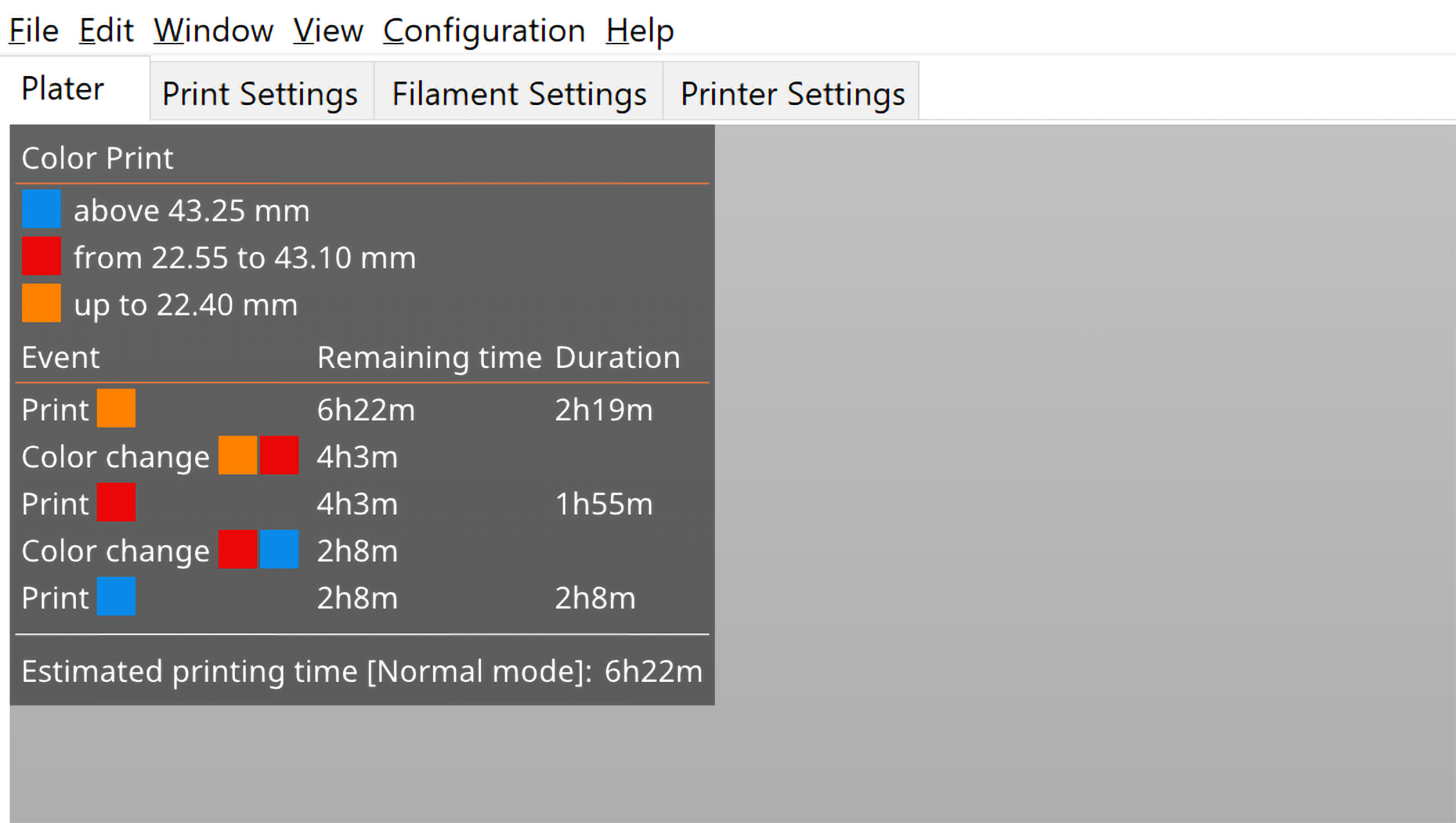
Cambio de color automático
Cuando PrusaSlicer detecta que el modelo se parece a un logotipo o a un letrero, una notificación te ofrecerá añadir automáticamente cambios de color a las alturas correctas. Esta característica fue propuesta por Richard Horne, ¡gracias por la sugerencia! Te ahorra tiempo y elimina las suposiciones de insertar los cambios de color a la altura correcta.
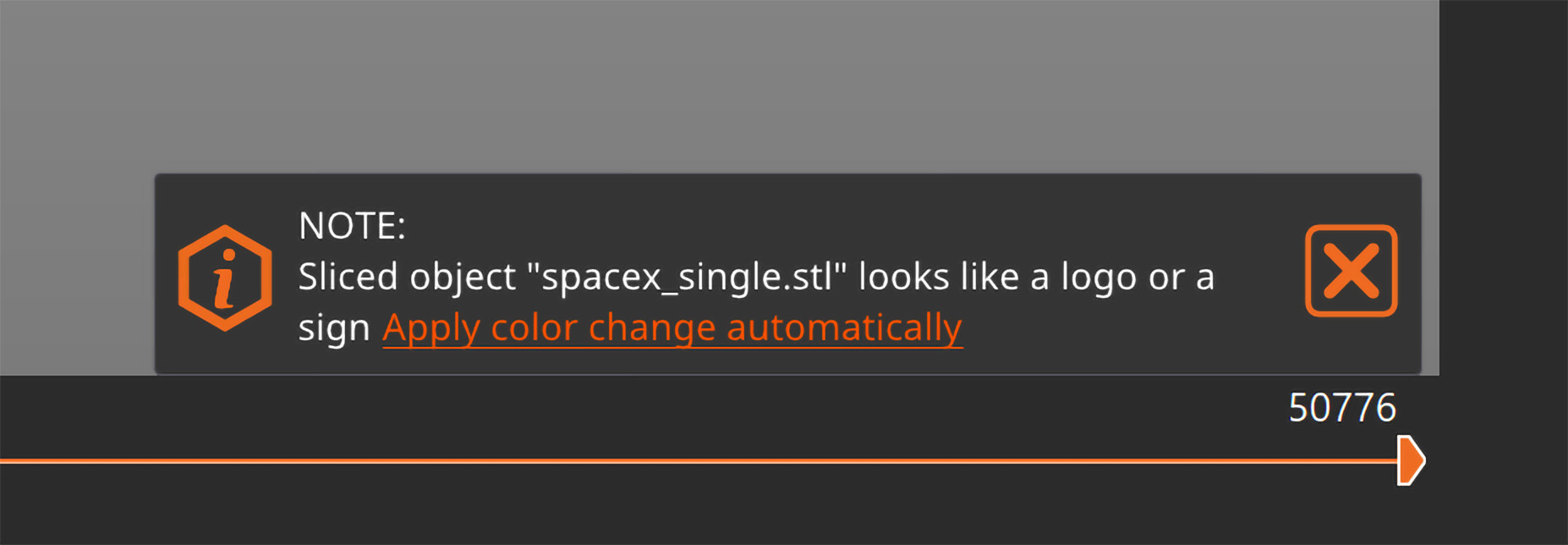
Silencia el pitido al cambiar de color
Si el cambio de color estimado sucede durante la noche
o algún otro momento inconveniente, puedes cambiar el pitido de la
impresora a [Silencioso], [Muteado] or [una vez] mode. Se encuentra en Ajustes, en el menú LCD.
5 comentarios
Un saludo,
Un saludo,